Donc, vous venez d'avoir un Google Home. Maintenant quoi?
Publié: 2022-01-29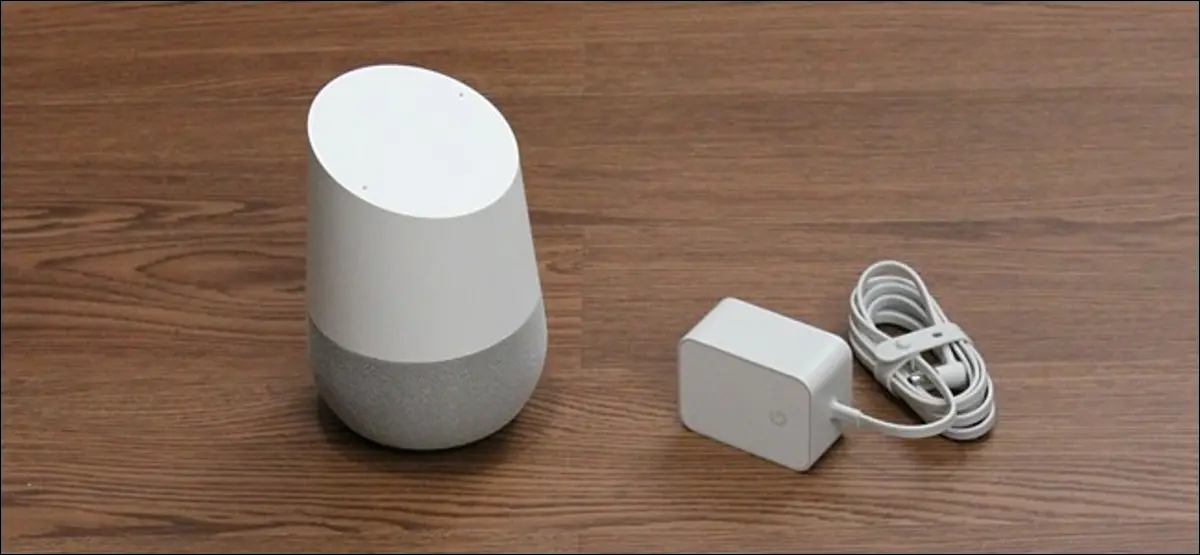
Vous avez donc décroché un Google Home pour Noël. C'est génial parce que c'est un petit haut-parleur intelligent tueur qui peut faire beaucoup de choses différentes - en fait, cela peut être un peu écrasant. La bonne nouvelle est que nous avons ce qu'il vous faut. Voici quelques idées pour commencer avec votre nouvelle maison.
Configurez votre nouvelle maison Google
Tout d'abord, vous devez configurer ce mauvais garçon car il est fondamentalement inutile dans la boîte. Mais avant d'aborder cela, je veux prendre une minute pour aborder quelque chose qui est constamment dans l'esprit des utilisateurs lorsqu'ils obtiennent un appareil toujours à l'écoute comme Google Home : il ne s'agit pas d'espionner tout ce que vous dites. Il n'écoute que le mot clé ("OK Google" ou "Hey Google"), mais c'est tout. Rien n'est enregistré ni retransmis à Google tant qu'il n'a pas entendu ces mots. Je promets.
[liéhttps://www.howtogeek.com/324644/are-my-amazon-echo-and-google-home-spying-on-everything-i-say/[/lié]
Avec cela à l'écart, installons votre nouveau haut-parleur. La première chose à faire est de brancher votre Home et de télécharger l'application Google Home pour iOS ou Android.
Lancez-le et parcourez le didacticiel - tout est assez simple. Une fois que le téléphone aura trouvé la nouvelle maison, il vous le fera savoir. S'il trouve d'autres appareils (comme des lumières ou des prises intelligentes), il les affichera également. Sélectionnez votre nouvel appareil domestique et appuyez sur "Suivant". Il émettra ensuite un son sur votre nouveau Home pour s'assurer qu'il est connecté au bon et vous confirmerez.
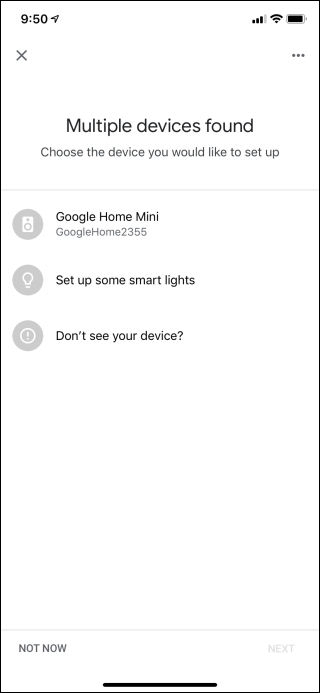
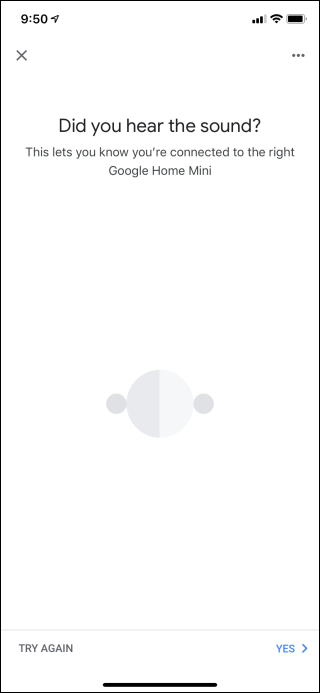
À partir de là, vous établirez une pièce et connecterez le Home au Wi-Fi. Une fois que tout est connecté, vous vous connecterez à votre compte Google. En supposant que vous ayez configuré Google Assistant sur votre téléphone, vos paramètres vocaux seront automatiquement importés. C'est super.

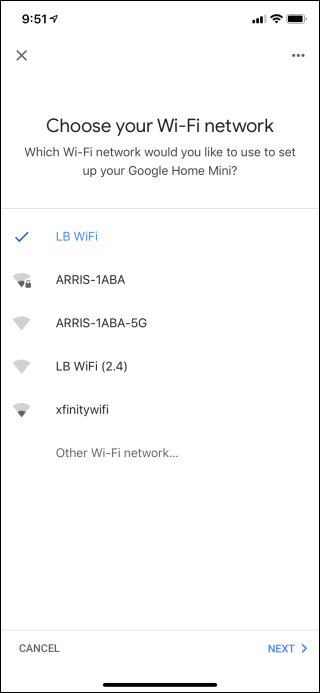
Si c'est la première fois que vous configurez Google Assistant, vous pourrez lui apprendre à reconnaître votre voix. Si vous l'avez déjà configuré sur un autre appareil, il peut extraire le modèle vocal à partir de là pour vous.
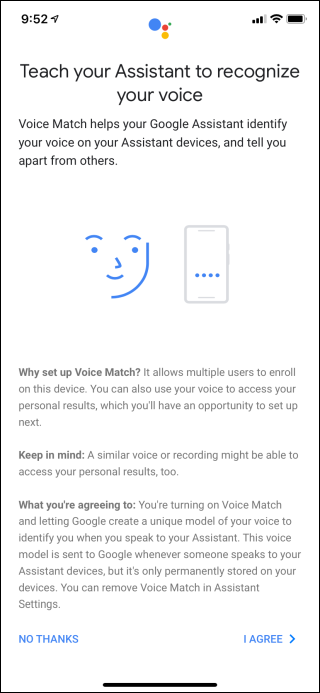

Ensuite, l'application Google Home détectera si certaines applications musicales sont installées et vous proposera de les configurer pour vous. Ici, il a découvert que j'utilisais Spotify. Il vous proposera alors de mettre en place des services vidéo pour vous.
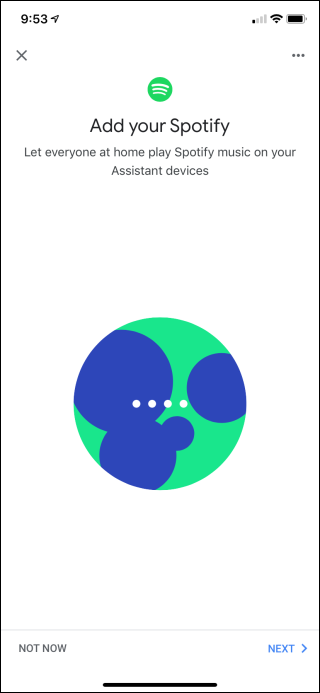
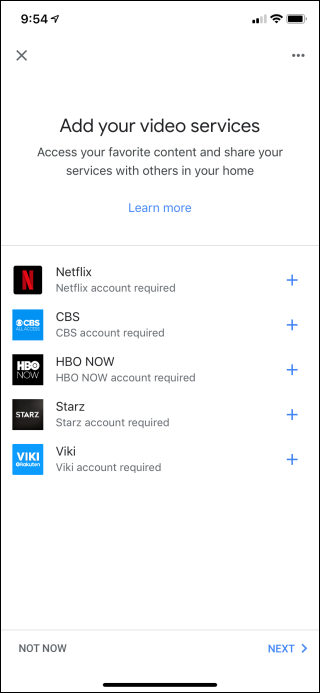
Enfin, vous aurez la possibilité de définir l'emplacement où la maison sera utilisée, de revoir tous vos paramètres et de parcourir un didacticiel rapide sur l'utilisation de la maison.
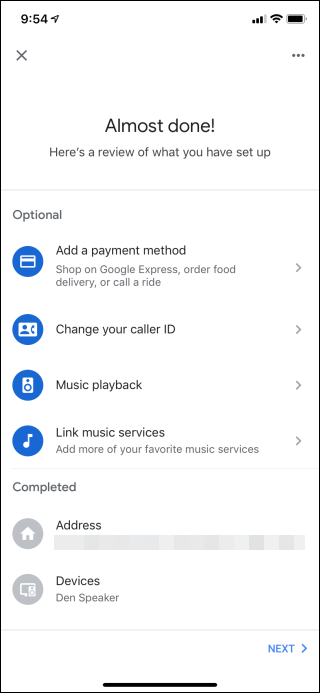
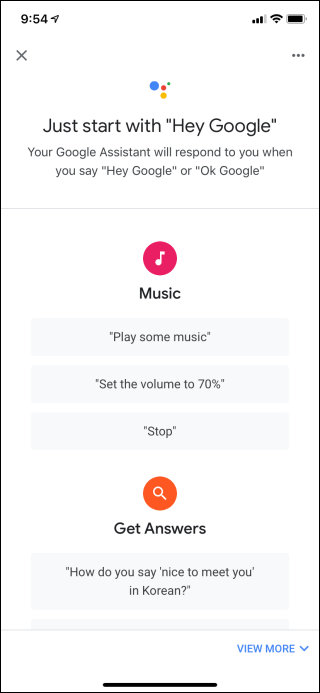
Avec toutes les choses simples à l'écart, vous êtes prêt à vraiment commencer à utiliser votre nouveau Google Home.
Ajouter un autre compte
Si vous prévoyez de partager votre maison avec quelqu'un d'autre dans la maison (ou plusieurs personnes, même), vous voudrez ajouter le compte Google de tout le monde. Pourquoi? Car l'assistant Google pourra différencier les gens par leur voix, offrant ainsi des résultats personnalisés.
Par exemple, si je dis à mon Google Home d'ajouter un événement à mon calendrier, il fera correspondre ma voix à mon compte et l'ajoutera uniquement à mon calendrier personnel, pas à celui de ma femme. Cela fonctionne de la même manière pour elle.
Pour ajouter un deuxième (ou troisième, quatrième, etc.) compte à un Google Home existant, la personne que vous souhaitez ajouter devra installer l'application Home sur son téléphone. Lorsqu'ils le lancent et se connectent, il recherche de nouveaux appareils et vous pouvez simplement suivre la routine de configuration.
Vous pouvez également ajouter de nouveaux membres d'accueil à partir de votre application d'accueil en vous rendant dans Paramètres, en cliquant sur l'option "Ménage", puis en cliquant sur le bouton plus en haut à droite. Vous pouvez ensuite choisir parmi vos contacts ou saisir manuellement une adresse gmail.
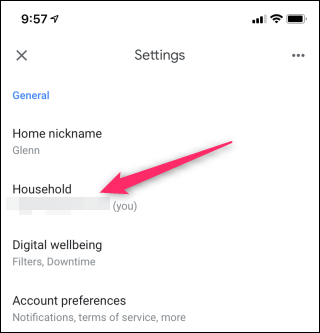
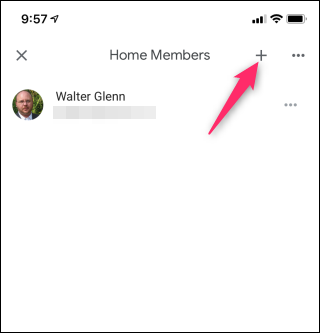
Pour un aperçu plus détaillé de la façon d'ajouter des comptes à votre Google Home, consultez cet article.
CONNEXION : Comment ajouter plusieurs comptes Google à Google Home
Faites couler les airs
Je veux dire, Google Home est un haut-parleur, donc l'utiliser pour la musique est une très bonne chose à faire avec. Il existe deux manières d'écouter votre musique avec Home :
- Diffusez-le depuis votre téléphone
- Jouez-le via Bluetooth
- Dites "Ok Google, mets <la musique que tu aimes>"
Cool, non ? Ouais. Mais si vous avez pris le temps d'ajouter plusieurs comptes à votre maison comme indiqué ci-dessus, vous voudrez peut-être examiner quelques éléments.
Tout d'abord, chaque compte peut définir ses propres préférences pour le service de musique. Google Play Music, Pandora, YouTube Music et Spotify sont tous pris en charge, bien que vous ne puissiez en utiliser qu'un seul à la fois. C'est une bizarrerie bizarre, mais hélas, vous ne pouvez rien faire.

Pour modifier vos préférences musicales, ouvrez l'application Google Home et appuyez sur le bouton "Paramètres". Sur la page Paramètres, faites défiler un peu et appuyez sur l'option "Musique".
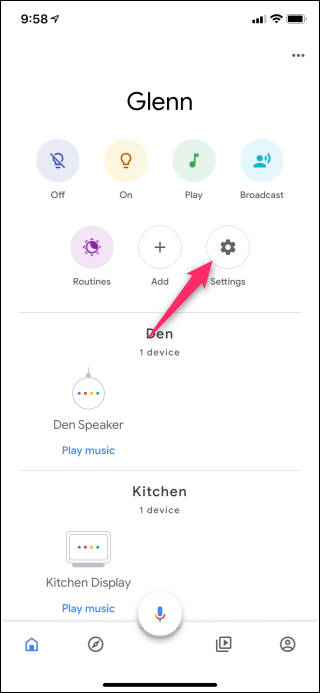
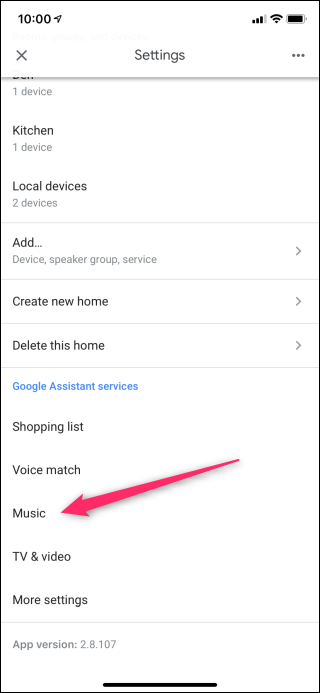
Vous verrez une liste de vos services de musique, ainsi que d'autres options disponibles.
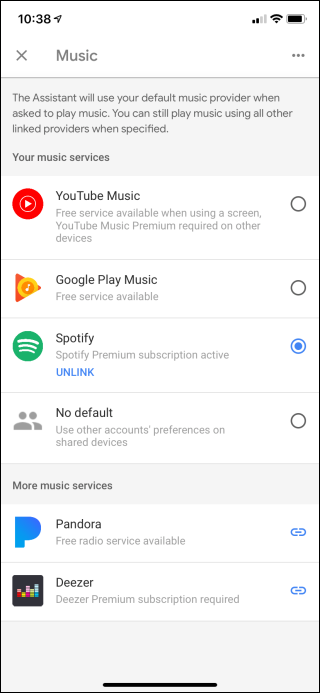
CONNEXION : Comment utiliser l'abonnement musical de quelqu'un d'autre sur une page d'accueil Google partagée
Mais disons que vous avez un compte Spotify premium et que votre autre significatif n'en a pas. Vous pouvez en fait lui permettre d'utiliser votre compte en choisissant la dernière option ici : "Aucun défaut". Cela mettra automatiquement par défaut toute la musique en cours de lecture sur les paramètres de l'autre personne. Nous avons plus d'informations sur la façon dont cela fonctionne ici.
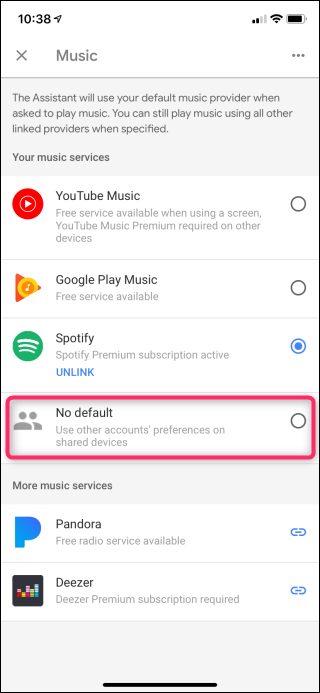
Configurez votre maison connectée
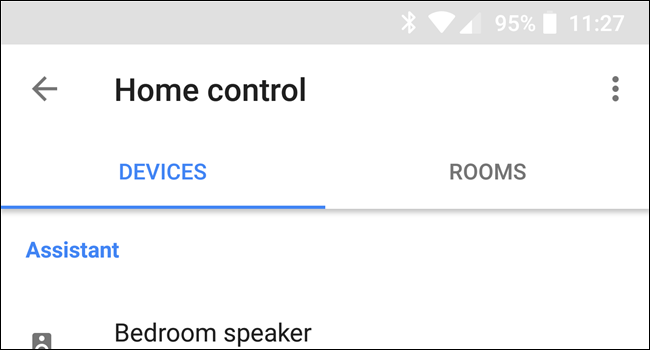
En plus d'être un haut-parleur auquel vous pouvez parler, Google Home est essentiellement la plaque tournante de l'ensemble de votre smarthome. Si vous avez d'autres appareils intelligents, comme l'éclairage Philips Hue, les thermostats ou les caméras Nest, etc., vous voudrez les configurer dans Google Home. Vous pouvez même ajouter Chromecast et Android TV à votre domicile pour un contrôle facile à l'aide de votre voix.
Si vous ouvrez l'application Home, l'écran principal est un tableau de bord affichant vos pièces, routines, appareils Google Home et autres appareils smarthome que vous avez configurés. Pour ajouter un nouvel appareil, un membre de la maison, un groupe de haut-parleurs ou même une nouvelle maison, il vous suffit d'appuyer sur le bouton "Ajouter", puis de choisir ce que vous souhaitez ajouter.
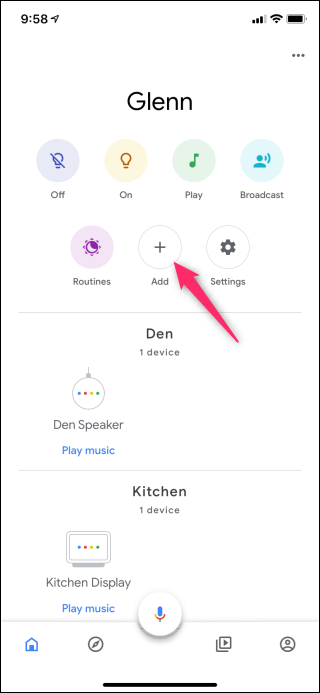
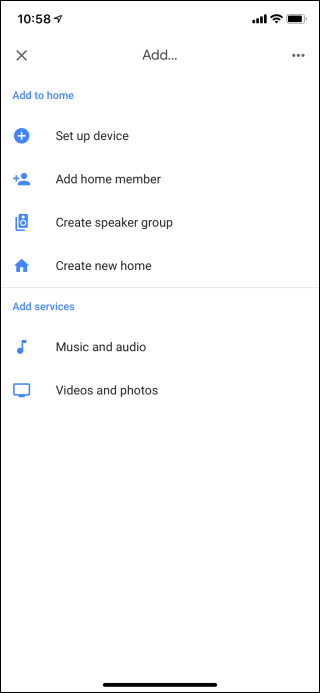
Suivez simplement les instructions pour configurer vos affaires, et si vous rencontrez des problèmes en cours de route, consultez notre introduction sur la configuration de votre smarthome avec Google Home.
CONNEXION : Comment contrôler vos appareils Smarthome avec Google Home
Passer des appels téléphoniques avec Google Home
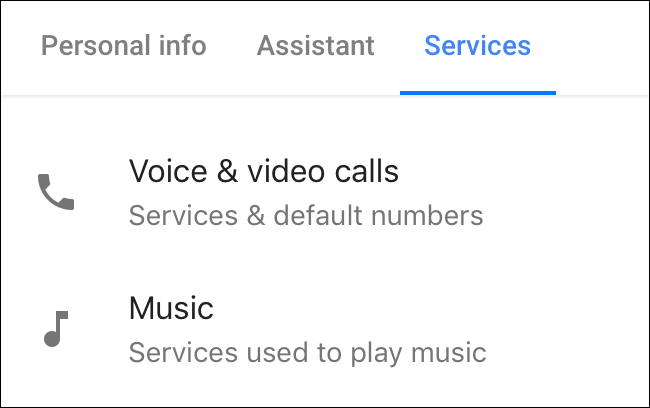
Votre Google Home peut également servir de haut-parleur assez légitime, et il peut le faire sans que vous ayez à toucher votre téléphone réel . Dites simplement "Hey Google, appelez <personne ou lieu>" et pouf : comme par magie, il initiera un appel.
C'est aussi génial parce que vous pouvez le configurer pour utiliser un numéro anonyme, votre numéro Google Voice (si vous en avez un) ou même votre numéro de téléphone personnel. Toutes ces choses peuvent être définies dans l'application Google Home sous Plus de paramètres > Appels sur les haut-parleurs.
Pour des instructions de configuration détaillées, consultez notre article.
CONNEXION: Comment passer des appels téléphoniques avec votre Google Home
Obtenez des instructions de cuisson, achetez des choses et toutes sortes d'autres choses
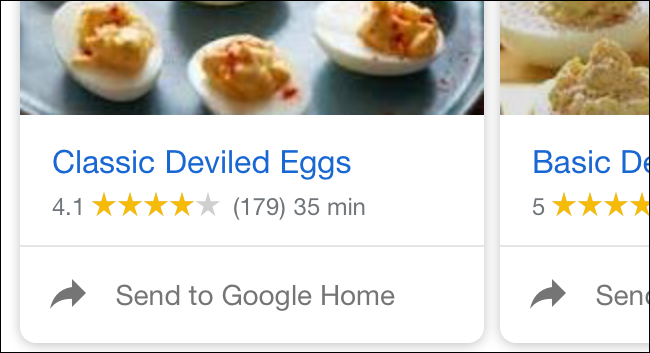
Mon Google Home "principal" se trouve dans la cuisine car c'est là que je le trouve le plus utile. Nettoyer? Jouez de la musique. Cuire quelque chose ? Réglez une minuterie (vous pouvez également modifier le volume de l'alarme de la minuterie). Cuisson? Obtenez des instructions étape par étape sans jamais avoir à toucher votre téléphone. Sérieusement, ça change la donne.
CONNEXION: Comment envoyer des recettes à Google Home pour des instructions étape par étape
Obtenir des recettes est également très facile à faire : recherchez ce que vous voulez, puis envoyez-le à Google Home. Nous avons en fait un didacticiel complet sur la façon de démarrer, donc si vous êtes dans des instructions plus granulaires, jetez-y un coup d'œil.
Mais attendez, il y a plus ! Vous pouvez également dire à votre Google Home d'acheter des choses pour vous, et il le fera. Pour ce faire, utilisez Google Express, mais vous devrez également définir vos préférences d'expédition et de paiement dans l'application Google Home. Des instructions détaillées peuvent être trouvées ici si vous voulez voir de plus près comment tout cela fonctionne.
CONNEXION: Les meilleures choses que Google Assistant peut faire sur votre téléphone Android
Bien sûr, étant donné que votre Google Home n'est en fait qu'un assistant Google dans un haut-parleur, vous pouvez également faire toutes les choses intéressantes que vous faites avec l'assistant sur votre téléphone, comme lui poser des questions, obtenir un briefing quotidien, tenir une liste de courses et un beaucoup plus.
S'il y a une fonction que vous voulez et que vous ne trouvez pas, vous pouvez également configurer des commandes personnalisées à l'aide d'Android et de Tasker. Ce n'est pas la configuration la plus simple, mais avec le temps et la patience, vous pouvez y arriver. Découvrez comment en vous rendant ici.
Google Home est incroyablement puissant et ses fonctionnalités se développent chaque jour. Les commandes vocales sont très naturelles, et plus vous l'utilisez, plus vous découvrirez que vous pouvez en faire.
